수정: iPhone이 Windows 파일 탐색기에 표시되지 않음
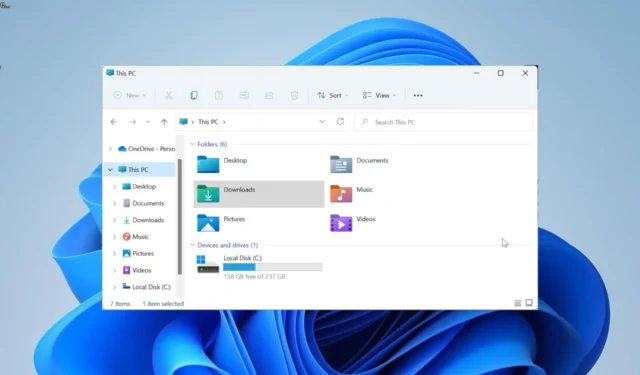
이제 iPhone을 Windows PC에 연결하는 것이 그 어느 때보다 쉬워졌습니다. 그러나 일부 사용자는 iPhone이 어떤 이유로 파일 탐색기에 표시되지 않는다고 불평하고 있습니다.
이렇게 하면 휴대전화의 파일에 대한 액세스가 제한됩니다. 이 문제에 직면한 경우 이 가이드의 솔루션이 문제를 해결하는 데 도움이 될 것입니다.
내 iPhone이 파일 탐색기에 표시되지 않는 이유는 무엇입니까?
다양한 요인으로 인해 iPhone이 파일 탐색기에 표시되지 않습니다. 다음은 몇 가지 잠재적인 원인입니다.
- 결함 있는 드라이버 : 오래되었거나 손상된 Apple 모바일 장치 USB 드라이버가 이 문제의 원인일 수 있습니다. 드라이버를 최신 버전으로 업데이트 하면 문제를 해결할 수 있습니다 .
- 오래된 PC : PC가 오래된 경우 Windows 10 또는 11의 파일 탐색기 문제에 iPhone이 표시되지 않는 등 여러 가지 이유가 있을 수 있습니다. PC를 최신 버전으로 업데이트하여 해결할 수 있습니다.
- 잘못된 활성 드라이버 : 일부 사용자는 이 문제가 잘못된 활성 드라이버를 선택했기 때문이라고 합니다. 이에 대한 해결책은 장치 관리자에서 활성 드라이버를 변경하는 것입니다.
내 iPhone을 파일 탐색기에 표시하려면 어떻게 해야 합니까?
다음은 이 섹션의 자세한 수정 사항을 진행하기 전에 적용할 기본 문제 해결 단계입니다.
- iPhone과 PC를 재시동합니다.
- iPhone용 공식 USB 케이블을 사용하세요.
- 공식 출처에서 최신 Apple 모바일 장치 USB 드라이버를 다운로드하십시오.
이것이 실패하면 이제 아래 수정 사항을 탐색할 수 있습니다.
1. PC 업데이트
- Windows + 키를 누르고 왼쪽 창에서 Windows 업데이트를I 선택합니다 .
- 업데이트 확인 버튼을 클릭합니다 .
- 마지막으로 사용 가능한 모든 업데이트를 다운로드하여 설치합니다.
구형 PC는 iPhone이 Windows 11, 10 및 7의 파일 탐색기에 표시되지 않는 이유일 수 있습니다. 문제를 해결하려면 PC를 업데이트하고 다시 시작해야 합니다.
2. 장치 관리자에서 활성 드라이버 전환
- Windows + 키를 누르고 장치 관리자X 옵션을 선택합니다 .
- 범용 직렬 버스 컨트롤러 옵션을 두 번 클릭하여 확장합니다.
- 이제 Apple Mobile Device USB Driver 옵션을 마우스 오른쪽 버튼으로 클릭하고 드라이버 업데이트를 선택합니다.
- 그런 다음 내 컴퓨터에서 드라이버 찾아보기를 선택합니다 .
- 내 컴퓨터에서 사용 가능한 드라이버 목록에서 직접 선택을 선택합니다.
- 마지막으로 MTP USB 장치 옵션을 클릭 하고 다음 버튼을 클릭합니다.
일부 사용자는 Apple 모바일 장치 USB 드라이버에 MTP 기본 드라이버 옵션을 사용하여 이 문제를 해결했다고 보고했습니다. 따라서 수정 사항도 적용해야 합니다.
3. iTunes 폴더 전체 제어
- Windows 키 +를 눌러 E 파일 탐색기를 열고 iTunes 폴더를 찾습니다.
- 마우스 오른쪽 버튼으로 클릭하고 속성 옵션을 선택합니다.
- 이제 읽기 전용(폴더의 파일에만 적용) 확인란을 선택 취소 하고 적용 버튼을 클릭합니다.
- 상단의 보안 탭을 클릭합니다 .
- 다음으로 편집 버튼을 클릭합니다.
- 마지막으로 허용 섹션 에서 전체 제어 확인란을 선택 하고 적용 버튼을 클릭한 다음 확인 을 클릭합니다 .
iTunes 폴더에는 iTunes 앱에 저장된 일부 콘텐츠의 콘텐츠가 들어 있습니다. 일부 사용자에 따르면 이 앱을 완전히 제어할 수 없으면 Windows 11 또는 11 문제에 iPhone이 표시되지 않을 수 있습니다.
따라서 폴더를 완전히 제어해야 합니다.
4. 카메라 롤 폴더 생성
- Windows + 키를 누르고 왼쪽 창에서 이 PC를E 클릭합니다 .
- 그림 옵션을 클릭합니다 .
- 이제 새로 만들기 드롭다운을 클릭하고 상단에서 폴더 옵션을 선택합니다.
- 폴더 이름으로 Camera Roll을 입력합니다 .
- 마지막으로 한 장의 사진을 새 카메라 롤 폴더로 옮기고 iPhone을 연결 해제했다가 다시 연결합니다.
이것은 이상한 해결책처럼 보일 수 있지만 놀랍게도 많은 사용자에게 효과가 있었습니다. 그래서 당신도 시도해야합니다.
5. Apple 드라이버 제거 및 재설치
- Windows + 키를 누르고 R devmgmt.msc를 입력한 다음 확인을 클릭합니다 .
- 범용 직렬 버스 컨트롤러 옵션을 확장 하고 Apple Mobile Device USB Driver를 마우스 오른쪽 버튼으로 클릭합니다.
- 이제 장치 제거 옵션을 선택하십시오.
- 제거 버튼을 클릭하여 작업을 확인합니다.
- 마지막으로 iPhone을 분리했다가 다시 연결하면 드라이버가 자동으로 다시 설치됩니다.
여전히 PC의 파일 탐색기에 iPhone이 표시되지 않는 문제를 해결할 수 없는 경우 Apple 모바일 장치 USB 드라이버를 제거하고 다시 설치해야 합니다. 이렇게 하면 문제를 일으킬 수 있는 잠재적 결함이 해결됩니다.
Windows 파일 탐색기에 iPhone이 표시되지 않는 경우 iPhone 수정에 대한 이 가이드가 끝났습니다. 이 가이드의 단계를 따르면 이제 문제를 쉽게 해결할 수 있습니다.
아래 의견에서 이 문제를 해결할 수 있는지 알려주십시오.


답글 남기기